1、可通过菜单、快捷键或外观设置将谷歌浏览器书签栏设为常显:点击右上角三点→书签→显示书签栏,或按Ctrl+Shift+B,或进入设置→外观→开启“显示书签栏”开关。

如果您希望在使用谷歌浏览器时能够快速访问常用网站,但发现收藏的网页无法直接查看,则可能是由于书签栏未设置为常显模式。以下是将书签栏设为永久显示的方法:
本文运行环境:Dell XPS 13,Windows 11
一、通过菜单开启书签栏显示
此方法通过浏览器内置的书签管理功能直接启用书签栏,操作直观且适用于大多数用户。
1、点击浏览器右上角的三个竖排圆点图标,打开主菜单。
2、将鼠标悬停在“书签”选项上,此时会弹出二级菜单。
3、在二级菜单中找到并勾选显示书签栏选项。
4、确认操作后,书签栏会立即出现在地址栏下方并持续显示。
二、使用快捷键快速切换
该方法利用键盘快捷键实现书签栏的快速显示与隐藏,适合追求效率的用户。
1、确保谷歌浏览器处于活动窗口状态。
2、同时按下键盘上的Ctrl + Shift + B组合键。
 Tweeze
Tweeze
Tweeze.app是一个AI驱动的个性化新闻简报服务,定位为个人互联网AI阅读助手
 37
查看详情
37
查看详情

3、观察浏览器界面变化,书签栏会在地址栏下方出现或消失。
4、重复此快捷键可随时切换显示状态,若需常驻显示则保持开启状态即可。
三、通过外观设置调整显示选项
此方法进入浏览器设置页面,在外观选项中进行配置,适合需要统一调整界面样式的用户。
1、点击浏览器右上角的三个竖排圆点图标,打开主菜单。
2、选择“设置”进入配置页面。
3、在左侧导航栏中点击外观选项。
4、在右侧“工具栏”区域找到“显示书签栏”开关,将其设置为开启状态。
5、关闭设置页面后,书签栏将持续显示在浏览器顶部区域。
以上就是谷歌浏览器收藏夹栏怎么一直显示_谷歌浏览器书签栏永久显示设置的详细内容,更多请关注资源网其它相关文章!
相关标签: 谷歌浏览器 windows 浏览器 谷歌 工具 win windows 11 windows


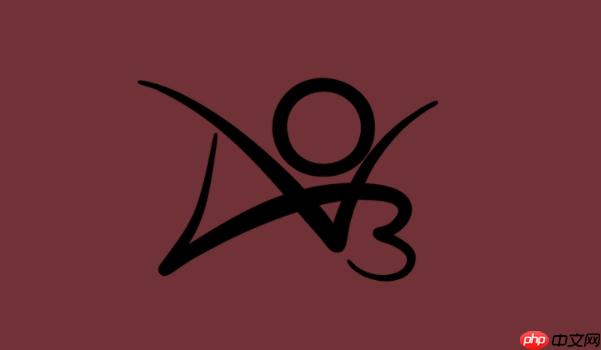

发表评论:
◎欢迎参与讨论,请在这里发表您的看法、交流您的观点。